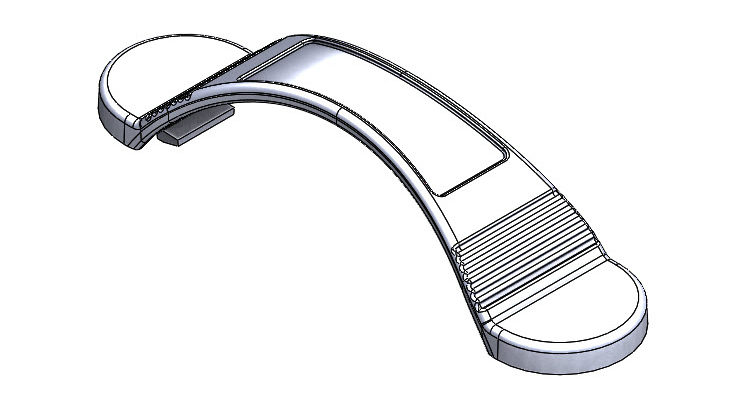
Na modelu rukojeti si vyzkoušíte praktické možnosti pokročilého nastavení prvků Přidání vysunutím, Odebrání vysunutím a Úkos. Podívejte se na konstrukci rukojeti krok za krokem.
Otevřete si model 201810-07.SLDPRT a pokračujte v modelování podle návodu.
Tip: Pokud model nemáte, postupujte podle prvního dílu návodu nebo podle poslední fáze modelu, u které jste s konstruováním skončili. Zadání k modelování sestavy větráku je dostupné on-line.
Vytvořte novou skicu v rovině Přední. Upravte orientaci skici do pohledu kolmého na rovinu skici. Vyberte příkaz Přímka a načrtněte skicu podle obrázku.

Zakótujte skicu a upravte vazby tak, aby byla skica podle obrázku. Vodorovné přímky mají vazbu Vodorovná (1). Druhé přímky (2) jsou pod úkosem 2 stupně. Pomocí této skici bude provedeno celkem vybrání.

Ze záložky Prvky vyberte příkaz Odebrání vysunutím. V PropertyManageru Odebrat vysunutím vyberte v poli Směr č. 1 parametr Skrz vše – Oba.

Zkontrolujte směr odebrání pomocí šedých šipek, zkontrolujte náhled a dokončete příkaz potvrzovacím tlačítkem.
Zkontrolujte vizuálně model. Uložte si dokument (Ctrl + S).

Ze záložky Prvky vyberte příkaz Zaoblit. V PropertyManageru Zaoblit upravte hodnotu poloměru zaoblení na 1 mm a vyberte hrany podle obrázku.
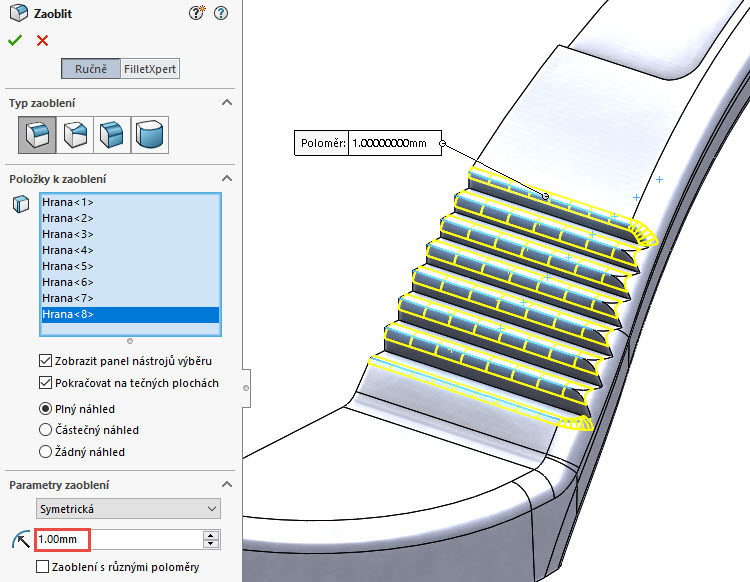
Zkontrolujte náhled a dokončete příkaz potvrzovacím tlačítkem.
Ze záložky Prvky vyberte příkaz Zaoblit. V PropertyManageru Zaoblit upravte hodnotu poloměru zaoblení na 0,85 mm a vyberte hranu podle obrázku. Zkontrolujte náhled a dokončete příkaz potvrzovacím tlačítkem.
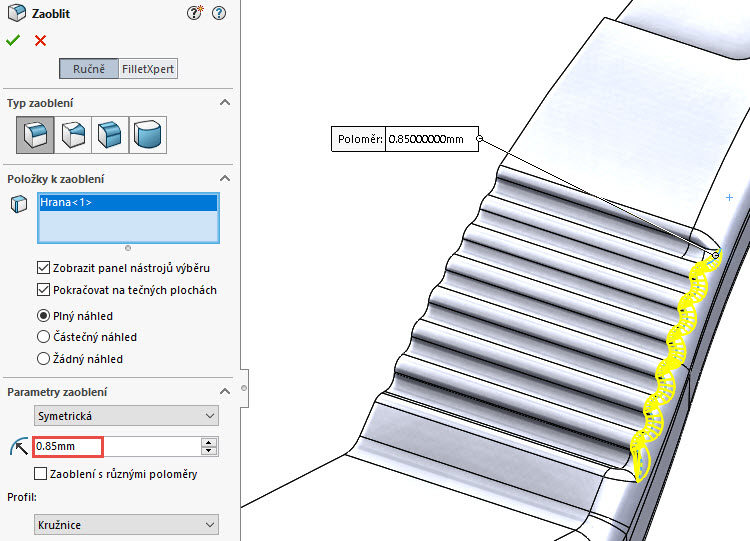
Ze záložky Prvky vyberte příkaz Zaoblit. V PropertyManageru Zaoblit upravte hodnotu poloměru zaoblení na 0,5 mm a vyberte hranu podle obrázku. Zkontrolujte náhled a dokončete příkaz potvrzovacím tlačítkem.
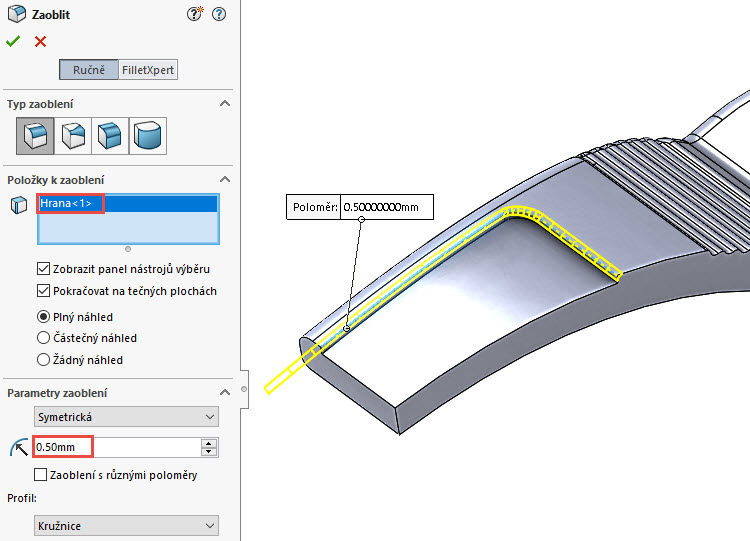
Ze záložky Prvky vyberte příkaz Zaoblit. V PropertyManageru Zaoblit upravte hodnotu poloměru zaoblení na 0,5 mm a vyberte hranu podle obrázku. Zkontrolujte náhled a dokončete příkaz potvrzovacím tlačítkem.
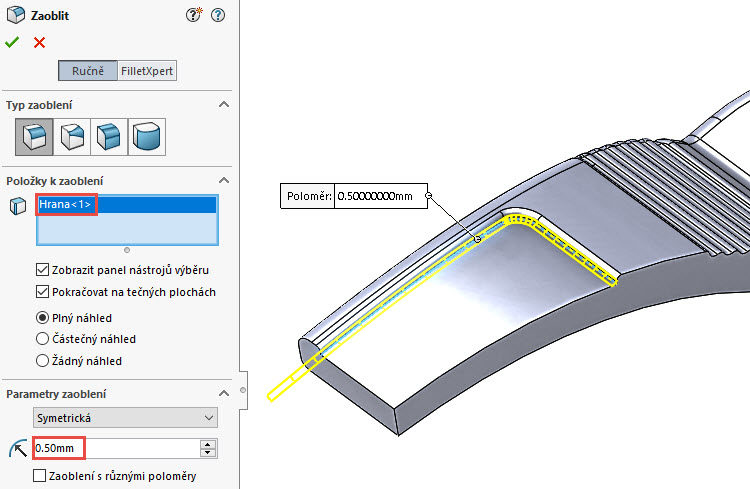
Ze záložky Prvky vyberte příkaz Zrcadlit.
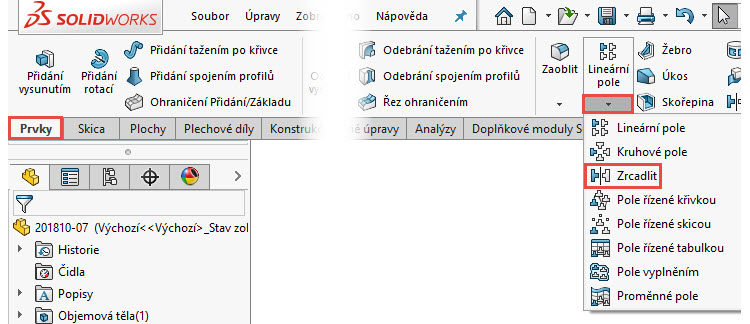
V PropertyManageru Zrcadlit:
- do pole Plocha/rovina zrcadlení vyberte z FeatureManageru rovinu Přední,
- do pole Těla k zrcadlení vyberte model z grafické plochy.
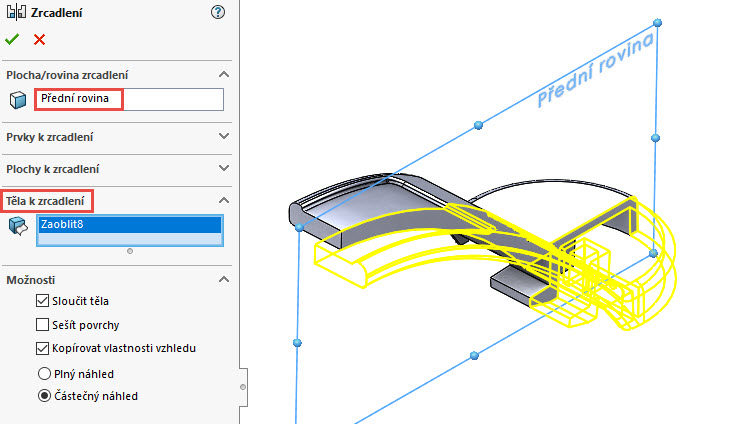
Zkontrolujte náhled a dokončete příkaz potvrzovacím tlačítkem.
Ze záložky Prvky vyberte příkaz Zrcadlit. V PropertyManageru Zrcadlit:
- do pole Plocha/rovina zrcadlení vyberte plochu označenou červenou šipkou,
- do pole Těla k zrcadlení vyberte model z grafické plochy.

Zkontrolujte náhled a dokončete příkaz potvrzovacím tlačítkem. Uložte si dokument (Ctrl + S).

Model je hotový. Proveďte vizuální kontrolu.



Komentáře k článku (0)
Přidávat komentáře k článku mohou pouze přihlášení uživatelé.
Chcete-li okomentovat tento článek, přihlaste se nebo se zaregistrujte.